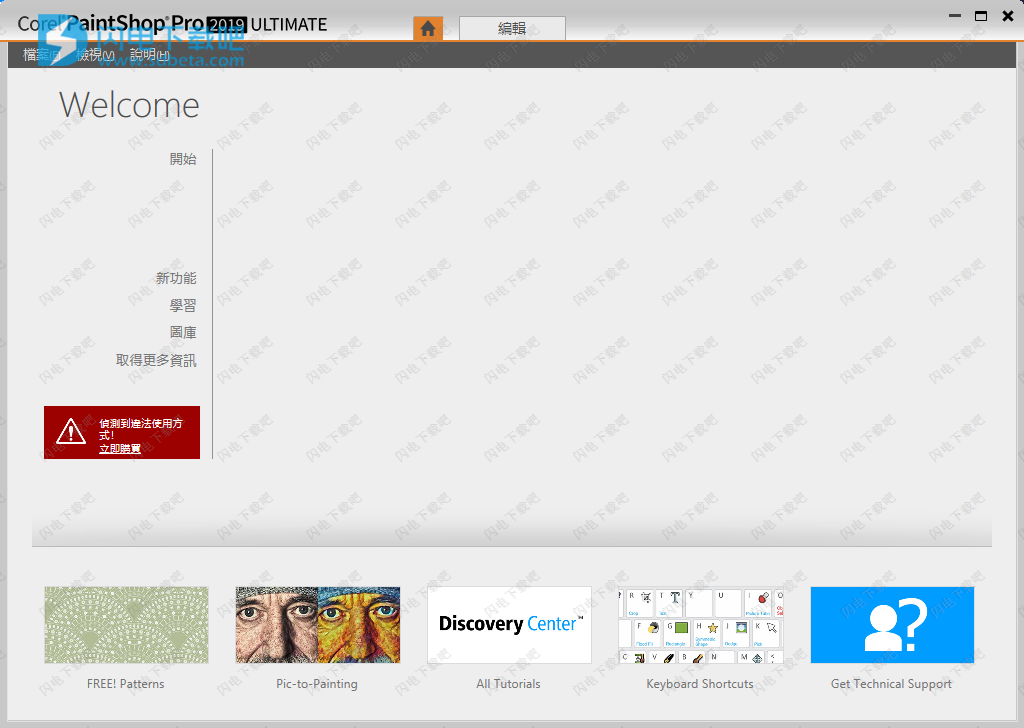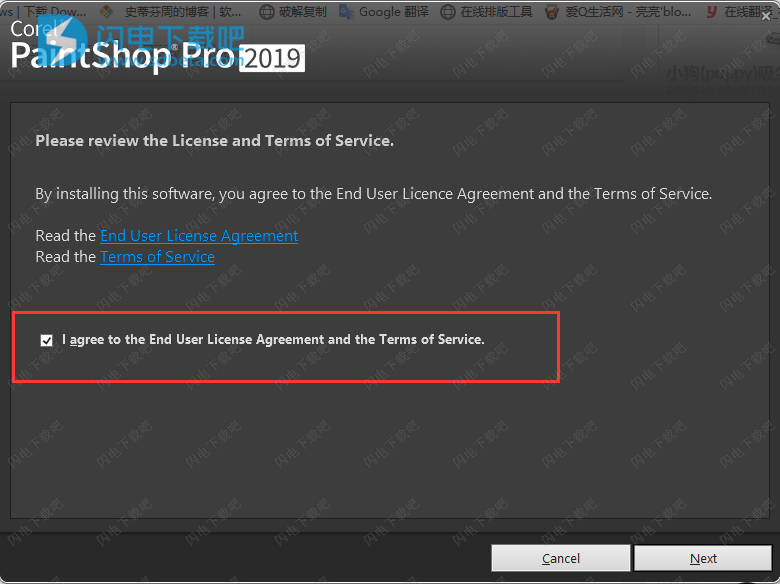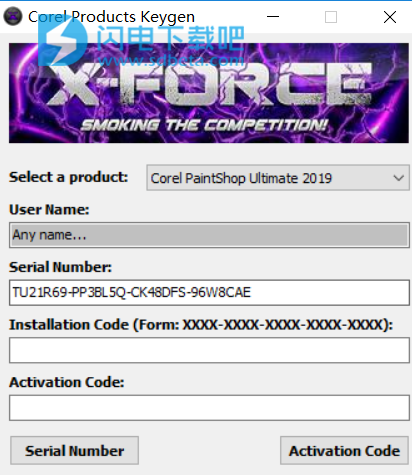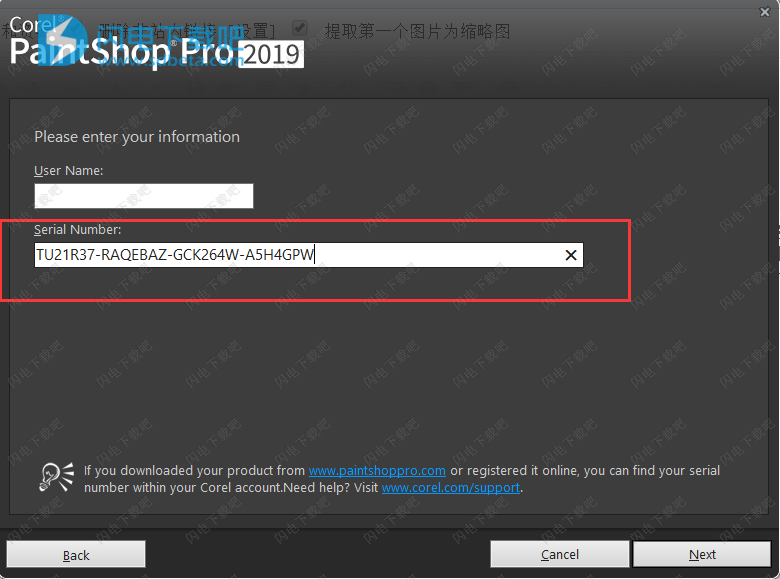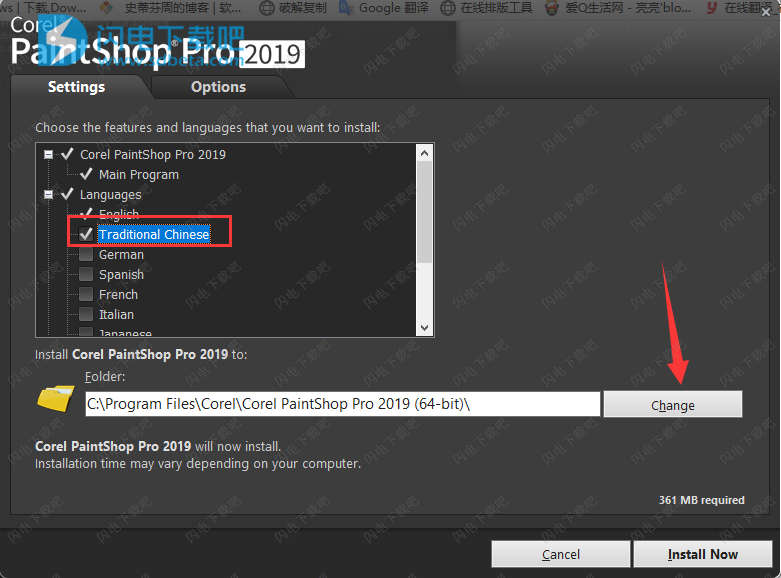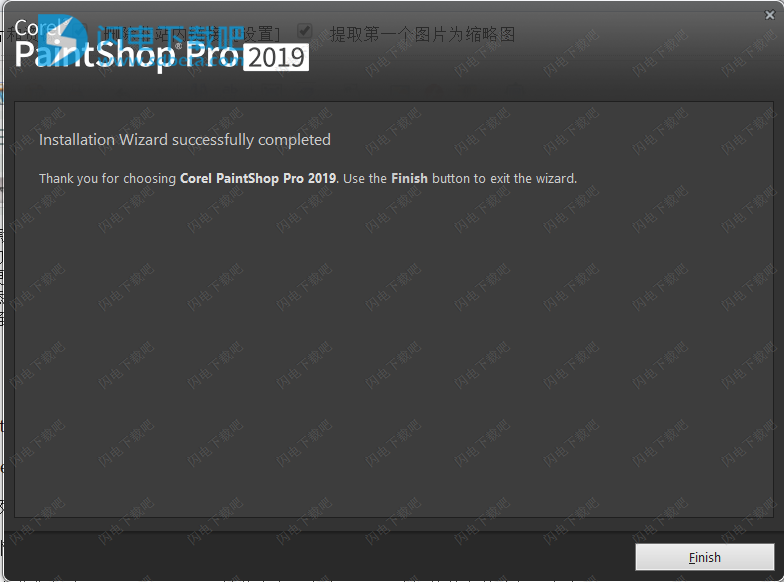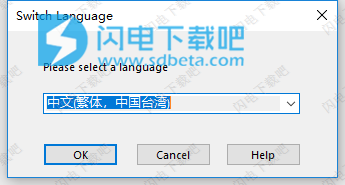PaintShop Pro2019破解版是一款功能强大的专业图像编辑和图形设计软件,PaintShop Pro拥有众多强大的照片编辑功能,软件拥有一整套专业图像编辑工具增强照片,快速创建图形设计项目,以进行照片调整和合使用可帮助用户快速增强您的照片,快速找到并删除小划痕,擦除整个背景,修正红眼等操作,支持使用新的调色板,画笔,渐变,图案和纹理创建有影响力的设计。享受简化的用户界面,以便更快地导航,改进最常用的工具,以及与您的专业水平相匹配的新工作空间。支持裁剪、拉直、并使用一键自动调整来快速修复任何图像!内置多种效果,可任意添加风格各异的滤镜和特效来让您的照片更加与众不同,使用PaintShop Pro2019 Ultimate可以获得类似Photoshop的效果,而且更加快速简单,以及在Photoshop中找不到的高级软件的独家奖励系列。 将照片转换为艺术作品,使用Perfectly Clear 3 SE自动校正图像,并使用Corel®AfterSho快速编辑RAW照片。赶紧来享受功能齐全的照片和设计工具集,轻松创建任何东西。本次小编带来的是PaintShop Pro2019最新破解版,含序列号和安装破解激活教程!
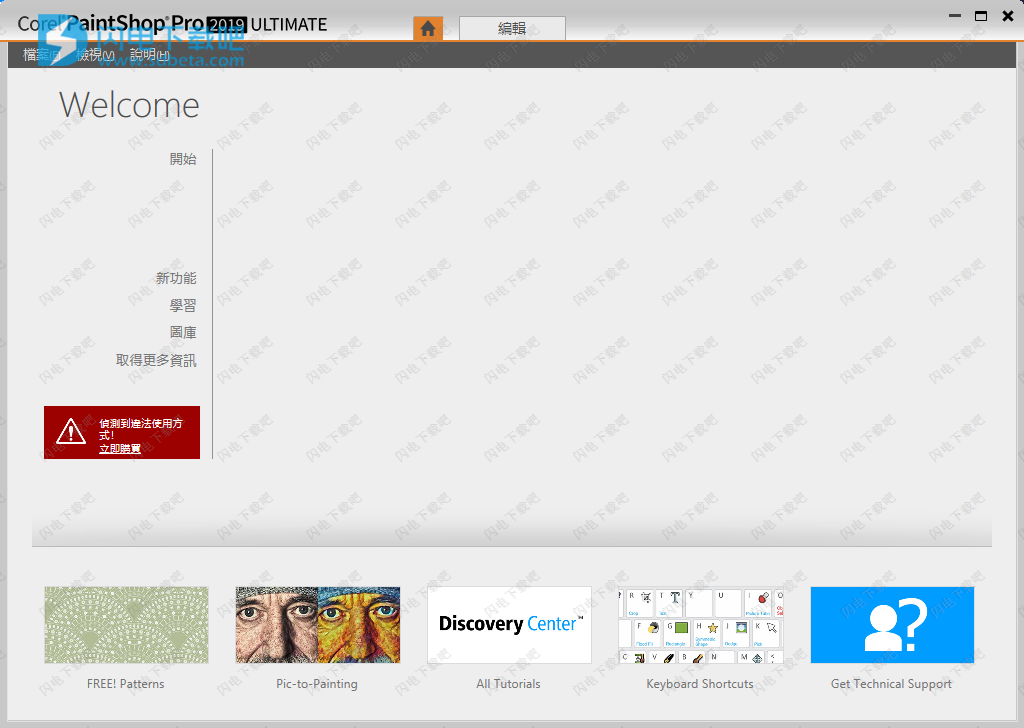
安装破解教程
1、在本站下载并解压,双击Setup.exe运行,如图所示,稍等片刻

2、如图所示,勾选I agree to the End User License Agreement and the Terms of Service.选项,点击next
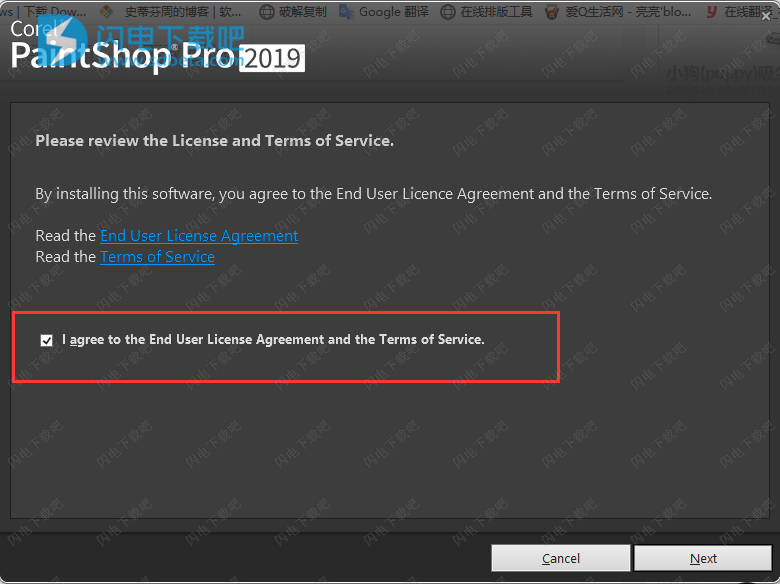
3、如下界面,我们需要输入序列号TU21R37-RAQEBAZ-GCK264W-A5H4GPW和用户名,点击next
关于序列号可以选择注册机生成,运行注册机xfpspu2019.exe,选择Paintshop Ultimate 2019 ,生成序列号
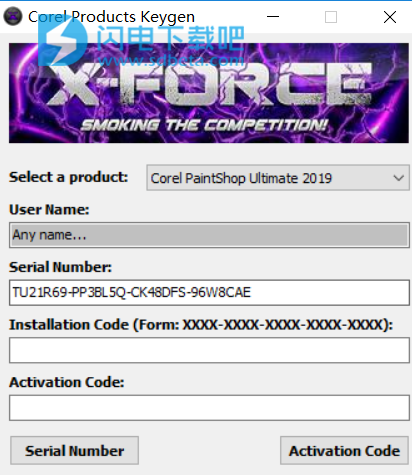
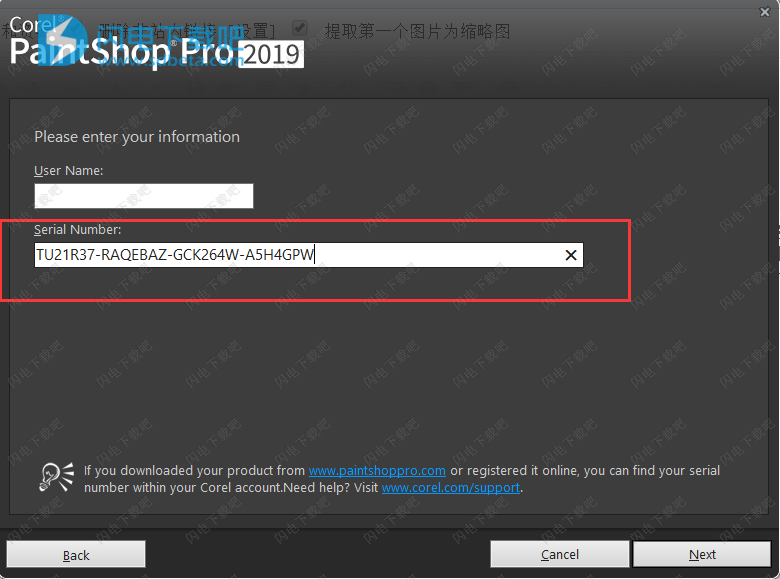
4、如图所示,根据自己的实际情况选择安装版本32位和64位,点击next

5、选择软件安装功能组件,语言我们勾选Traditlonal Chinese繁体中文,点击change选择软件安装路径,点击install now
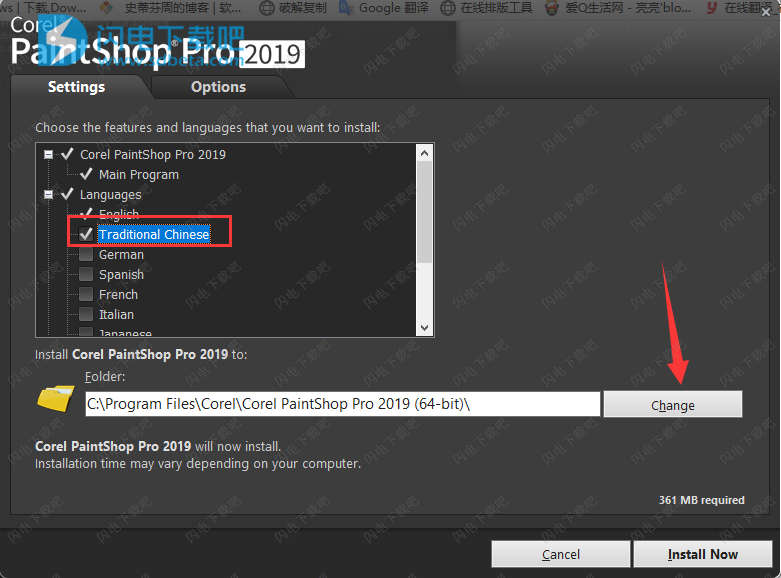
6、安装中,大家耐心等待即可

7、安装完成,点击finish退出向导
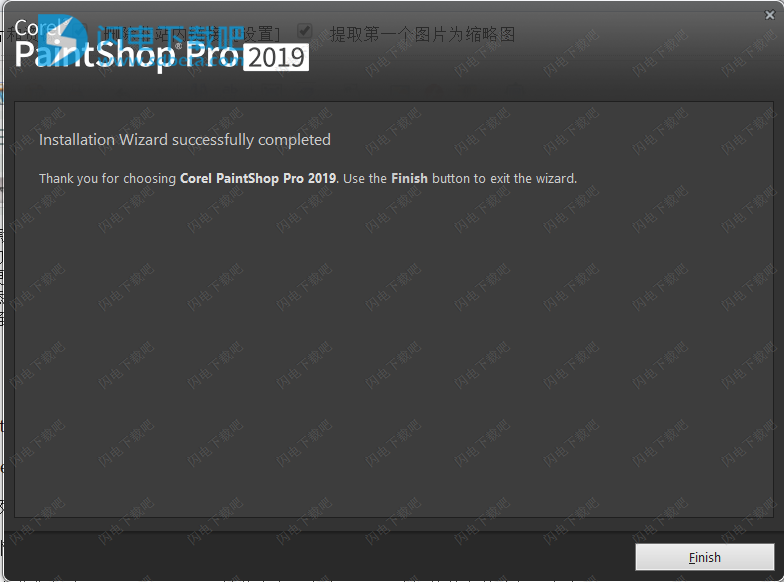
8、运行软件,输入邮箱,软件已经是破解版啦

9、在界面中依次点击File《Preferences《Switch Language

10、如图所示,将语言选择为繁体中文,点击确定
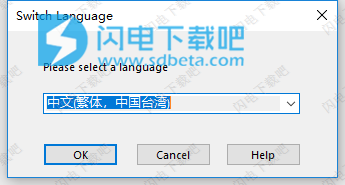
11、重启软件即可
PaintShop Pro 2019新功能
1、新功能基本和完整工作区
基本 - 提供多项核心功能,以及精且易于使用的工作区
完整 - 提供完整的编辑与设计工具的传统PaintShop Pro工作区
2、更多自盯项目您现在可更全面地自PaintShop Pro的外翻:
控制图示、节点、卷轴、工具列等项目的大小
使用快速自盯功能,仅显示您想要的工具和选项
3、更优质的工具
您最喜爱的工具变得更方便使用,并可打造更完美的成果:
●全新!文字工具选项:上模、下模等更多选择
●全新!仿制工具覆盖功能
●全新!裁切工具构图导线
●全新!滴管工具的样本和填色模式
4、全新!创意内容
使用全新 PaintShop Pro内容,尽情发挥创意
●创新笔刷
●激发创意的色盘
●平滑的渐层
●丰富的材质
●亮眼的花纹
5、增强效能
启动时间缩短,且工具速度提升,为您提供更加流畅且更具生力的编辑经验,邀您尝试景深或文字环绕功能,体验令人惊艳的强化功能
6、功能大的Photoshop 替代方案
PaintShop Pro内含专业级相片编辑和设计工具·再也不用耗尽预算,或被订阅合约绑死,即可获得满意的设计成果
功能特色
专业相片编辑
使用一系列齐全的专业影像编辑工具,调整相片和构图,为相片增添风采。 以经济实惠而且无须订阅的方式,尽情使用有如 Photoshop 一般的功能强大图层式编辑功能。
1、编辑 RAW 档案
透过 PaintShop Pro 的 Camera RAW 编辑器,享有完整的 RAW 影像控制,包括编辑前与编辑后检视图,以及大型预览视窗选项。
2、HDR 工具
合併同一场景的连续曝光相片,为单一精緻 HDR 相片建立强烈视觉对比。
3、镜头校正
自动套用「镜头校正」工具可迅速修正大多数摄影镜头经常造成的影像缺陷,如影像变形、后製暗角和色差等。
4、指令码
功能完备的指令码引擎与指令码处理指南 (7 MB 的 .exe 档案) 几乎可帮您编写任何动作,更快完成常见重複性工作。
使用快速修复功能提升相片品质
1、修饰工具
消除红眼、瑕疵和不需要的线条,或抚平皱纹、美白牙齿及均匀肤色。
2、批次处理
您可一次在多张相片上套用影像调整修正,提升生产力。
3、一键相片修复
如果您不确定该如何调整,不妨使用「自动相片修复」检视修正效果,或尝试使用「智慧型相片修复」微调建议设定,获得最佳相片。
4、裁切、调正及修正透视
运用全新的「格线」、「对角线」、「黄金比例」和「黄金螺旋纹」构图导线,裁切相片以强化构图。修正影像中的变形影像或歪斜物件。
新增特效,製作精彩夺目的相片
1、即时特效
您可从各种预设效果中选择,所有效果均已按诸如「美工」、「底片样式」、「黑白」及「景观」等样式类别归类。
2、怀旧风格
PaintShop Pro 的怀旧风格能在您的相片套用传统色系及对比,营造出早期 Lo-Fi 相机特有的怀旧风格。
3、渐层滤镜工具
快速轻鬆地在影像上加入独特的色彩渐层特效以模拟渐层滤镜特效。
4、摄影景深
在相片中尝试各种景深或套用散景特效,以聚焦影像中的某个部分并将其他区域模糊处理。PaintShop Pro 2018 提供快上 4 倍的景深处理功能!
修饰和复原喜爱的相片
1、选取区工具
您可以运用多个方便的选取工具,快速轻鬆地调整相片中的特定区域,或複製部分相片并贴到另一影像上。全新改良的选取工具,可让您更准确地将选取区定位至特定区域的中央。
2、移除瑕疵和物件
使用内容感知编辑工具,例如「魔术移动」和「魔幻填色」,在您移动或移除影像中的物件时,自动填满空白区域,使该区域能融入环境背景。尝试使用「物件移除」或「仿製笔刷」去除瑕疵。
3、相片复原
使用「淡化校正」工具来复原褪色相片的色彩和对比度,并使用「刮痕移除」工具来修复破旧相片中难看的裂缝,使其焕然一新。
4、消除红眼
使用「红眼」工具,快速轻鬆地将对象瞳孔中的红色取代为深灰色,恢复自然样貌。
创意十足的图形设计
寻找任何您需要的素材,製作各种震撼人心的图形设计专案。运用图层、文字、笔刷、渐层、绘图和绘画工具进行设计,製作各种原创卡片、拼贴、横幅和社交媒体影像等。
1、绘图与绘画工具
为您的专案选择各式各样的创意绘图和绘画工具。运用 30 种全新笔刷进行设计,或汇入您喜爱的各种 Adobe Photoshop 笔刷。使用向量绘製工具并搭配预设图形和画笔进行绘图。
2、图层
运用图层进行灵活的非破坏性编辑工作,以及丰富的相片构图作业。
3、文字工具
运用样式广泛的排版工具在任何列印、网页或相片专案中加入文字。调整字型、大小、样式、对齐方式和行距/字距,并套用特效,以获得您想要的创意文字。
4、渐层
直接拖放渐层效果到影像、图形或画布上,接著拖放色彩,即可打造逐渐转变的色彩效果。尽情探索 30 种全新渐层效果,为您的设计大大增色。
使用帮助
1、启动和退出程序
您可以从Windows任务栏或桌面图标启动Corel PaintShop Pro,然后从“文件”菜单中退出程序。
启动Corel PaintShop Pro·从“开始”菜单中,选择“所有程序”Corel PaintShop Pro 2018或在桌面或“开始”屏幕上使用Corel PaintShop Pro 2018应用程序图标或磁贴。
目标如果将特定文件格式(如JPEG和TIFF)与Corel PaintShop Pro关联,则可以双击关联文件以启动该程序。有关设置文件格式关联的信息,请参阅“设置文件格式关联”(第713页)
2、使用帮助系统
程序中提供的帮助是Corel PaintShop Pro最全面的信息来源。 帮助系统提供了两种查找信息的方法。 您可以从“目录”页面选择主题,或使用“搜索”页面搜索特定的单词和短语。 您还可以从“帮助”中打印主题。
联机和本地帮助如果已连接到Internet,则应用程序将显示联机帮助。 当您在线时,您可以访问最新信息,视频和有用的链接。 如果没有可用的Internet连接,应用程序将显示计算机上安装的本地帮助。
(1)执行以下操作之一:
·单击“帮助”帮助主题。
·按F1。
(2)在“帮助”窗口中,执行以下操作之一:
·内容 - 浏览窗口左侧的主题。
您可以通过单击“内容”按钮隐藏或显示内容|三。通过在“搜索”框中键入搜索词来搜索特定单词或短语(不需要引号)的帮助全文。例如,如果 如果要查找有关特定工具或命令的信息,可以键入工具或命令的名称(例如背光),以显示相关主题的列表。
3、自定义工具栏和调色板
您可以停靠,浮动,调整大小和移动工具栏和调色板以自定义工作区,尤其是从“编辑”选项卡。 启用对接后,可以自动集成工具栏和调色板。 禁用对接时,工具栏和调色板可以浮动在屏幕上的任何位置而无需集成。
您可以完全显示打开的调色板和工具栏,也可以在不使用它们时将其展开。
4、设置对接首选项
(1)选择“ViewDocking选项”。
将出现“首选项”对话框。
(2)在“允许停靠组”框中,标记要停靠的调色板。
即使将调色板设置为对接,您仍然可以将其放置在任何位置,而无需在按住Ctrl的同时拖动它。
停靠工具栏或调色板“编辑”选项卡·将工具栏或调色板的标题栏拖动到窗口的一个边缘。
工具栏或调色板卡入到位
5、使用对话框
对话框是在您选择某些Corel PaintShop Pro命令时打开的窗口。 您可以使用它们来选择和预览命令选项。 所有对话框都会记住您最后将它们放置在屏幕上的位置,并在同一位置重新打开。
有两种样式的对话框。 以下调整和效果过滤器使用更大的布局,以便更轻松地使用交互式控件:
景深,数字噪声消除,渐变滤镜,红眼消除,复古实验室,选择性焦点,智能照片修复和晕影
6、将文字填入路径
每一个向量物件都有定义其形状的路径。您可以将向量文字填入路径来建立生动有趣的特效。Corel PaintShop Pro会将文字对齐路径,从您按下滑鼠的点开始插入
文字。您也可以设定文字对齐样式:靠左对齐的文字会从按下滑鼠的位置开始,置中对齐的文字则会在按下滑鼠的位置置中,而靠右对齐的文字会在按下滑鼠的位置结束。当您将文字填入路径时,可以调整文字与路径之间的距离。文字在开放和封闭路径上显示的方式不同。开放路径是指开始和结束点没有交集的线条;封闭路径是指形状,例如圆形、方形和矩形。在开放路径上,若文字比路径长,则会突出于结束点外。最后个线段的角度会决定文字突出的方向。而在封闭路径上,长度超过路径的文字会自动换行。
将文字填入路径
编辑标签
(1)建立向量线条或形状。
(2)按一下文字共具
(3)在「工具属性列」面板上,从建立为下拉式清单,选择向量,及设定其他文字控制项。如果「色彩控制」面板未显示,请选择检视面板色彩控制
(4)在「色彩控制」面板上,按一下前景及笔触内容方块,然后选择文字外框的色彩。
(5)按一下背景及填色内容区域,然后选择用于文字填色的色彩。
(6)按一下线条或形状。
注意:若要将文字放到向量物件或路径上,但不附贴至该物件或路径,请按住Alt,并按一下路径或形状。
(7)在您要测试以便显示的影像上按一下,并输入文字。
(8)在「工具属性列」面板上,按一下套用按钮。如果要沿着路径的曲线区段弯曲文字,请勾选「工具属性列」面板上的弯曲文字核取方块。若路径并未弯曲,则特效不明显。弯曲是以每个字元为基础设定,可让您弯曲文字区块中的特定字元。
21.1.0.22更新包:http://dwnld.paintshoppro.com/updates/2019/PSP2019_Update1.exe